Führen Sie alte Programme in 64-Bit-Windows mit Optionen für den Kompatibilitätsmodus aus
Die Umstellung von 32-Bit-Versionen von Windows auf 64-Bit-Versionen war ein langsamer Übergang. Obwohl Windows XP, Vista und 7 alle über 64-Bit-Versionen verfügen, entscheiden sich viele Unternehmen immer noch für die 32-Bit-Versionen. Der Hauptgrund dafür sind Kompatibilitätsprobleme mit älteren Programmen, Hardware und Treibern.
Microsoft erkennt an, dass die Verwendung älterer Programme eine Barriere für Benutzer darstellt, die möglicherweise in Erwägung ziehen, auf eine 64-Bit-Version von Windows umzusteigen. Im Vorgriff auf diese Barriere hat der Software-Riese in Windows 7 und später die Möglichkeit geschaffen, eine Vielzahl von Kompatibilitätsoptionen auszuwählen, um sicherzustellen, dass ältere Programme eine gute Chance haben, unter dem neuen 64-Bit-Betriebssystem zu arbeiten.
Kompatibilitätsänderungen für ein Programm vornehmen
Bevor Sie beginnen, die Kompatibilitätsoptionen in Windows 7 & 10 zu verwenden, sollten Sie einige Dinge wissen. Erstens gibt es keine Garantie dafür, dass die Auswahl der Kompatibilitätsoptionen Ihre gesamte alte Software funktionieren lässt. Diese Optionen sind lediglich ein Versuch, die Betriebsumgebung älterer Windows-Versionen zu simulieren.
Zweitens können Sie Kompatibilitätsänderungen entweder an Programmen selbst oder an Verknüpfungen zu Programmen vornehmen. In beiden Fällen müssen Sie diese Änderungen rückgängig machen, wenn Sie in den normalen Betriebsmodus zurückkehren möchten. Wenn Sie an einer Programmverknüpfung Kompatibilitätsänderungen vornehmen und diese Verknüpfung dann löschen, müssen Sie entweder eine andere Verknüpfung zum Programm oder die EXE-Datei des Programms finden, um die Änderungen rückgängig zu machen oder weitere Änderungen vorzunehmen. Wenn das kompliziert klingt, keine Sorge, es ist nicht. Das Auswählen von Kompatibilitätsoptionen für ein Programm ist so einfach wie das Auswählen und das Abwählen von Optionen aus einer Liste.
Ändern der Kompatibilitätsoptionen
Angenommen, Sie haben ein altes Programm auf einem 64-Bit-Windows-PC installiert, und Sie haben Probleme, es auszuführen. Das Problem kann ein Kompatibilitätsproblem sein. Obwohl Microsoft die Kompatibilitätskompatibilität bei der Ausführung einer 32-Bit-Anwendung auf einer 64-Bit-Plattform durch einen Benutzer sehr gut erfüllt hat, kann nicht jede Wahrscheinlichkeit vorhergesehen oder gelöst werden.
Um mit den Optionen des Kompatibilitätsmodus in 64-Bit Windows 7 oder 10 zu beginnen, klicken Sie mit der rechten Maustaste auf das Programm oder die Verknüpfung zu dem Programm, das nicht ordnungsgemäß ausgeführt wird, und wählen Sie Eigenschaften im Menü.

Sie sollten sich nun die Eigenschaften für das Programm ansehen. Klicken Sie auf die Registerkarte Kompatibilität und beachten Sie, dass Ihnen eine Reihe von Optionen zur Verfügung steht. Jede der Optionen kann in eine von drei Kategorien unterteilt werden: Kompatibilitätsmodus, Einstellungen oder Berechtigungsebene .
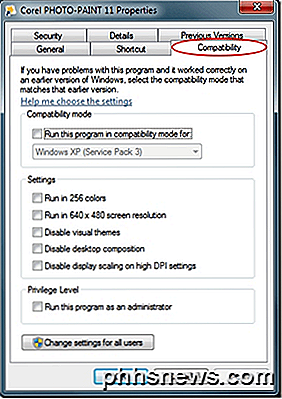
Im Folgenden finden Sie eine Beschreibung der einzelnen Optionen.
Kompatibilitätsmodus
Diese Option ist eine gute Wahl, wenn Sie genau wissen, unter welcher Version von Windows Ihr Programm läuft. Wenn Ihr Programm beispielsweise zu der Zeit veröffentlicht wurde, als Windows XP die aktuelle Windows-Version war, klicken Sie auf das Optionsfeld Dieses Programm im Kompatibilitätsmodus ausführen und wählen Sie Windows XP aus der Dropdown-Liste aus.
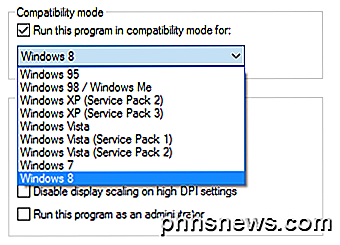
Beachten Sie, dass der Kompatibilitätsmodus viele Optionen von Windows 95 bis Windows 8 bietet. Beachten Sie auch, dass Sie Ihr Programm sogar im Kompatibilitätsmodus für verschiedene Service Packs desselben Betriebssystems ausführen können.
Beachten Sie, dass in Windows 10 eine neue Option mit der Bezeichnung " Compatibility Troubleshooter" ( Kompatibilitätsproblembehandlung) installiert ist, die das Programm nach Ihnen scannt und versucht, die besten Einstellungen automatisch zu ermitteln.
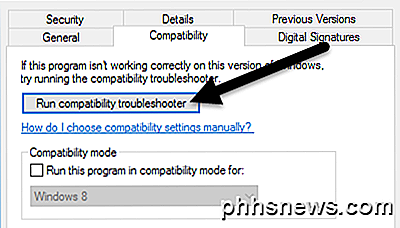
Wenn Sie es ausführen, können Sie die empfohlenen Einstellungen versuchen, die versuchen, die richtigen Einstellungen automatisch zu wählen, oder Sie können Programmfehlerbehandlung wählen, die Ihnen Fragen zu Problemen stellt, die Sie haben, und dann Einstellungen empfehlen.
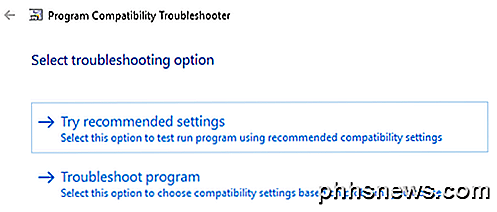
die Einstellungen
In diesem Abschnitt der Kompatibilitätsoptionen können Sie die Kompatibilität für Ihr altes Programm optimieren. Im Allgemeinen gelten diese Optionen für Programme, die für sehr alte Windows-Versionen wie 95, 98 und ME geschrieben und ausgeführt wurden.
Zum Beispiel betrug die native Auflösung und Farbtiefe von Windows 95 nur 640 × 480 bei 256 Farben. Wenn Ihr altes Programm läuft, aber zu klein aussieht oder seltsame Farben aufweist, versuchen Sie diese beiden Optionen.
Wenn Windows Sie warnt, dass das Programm aufgrund eines Videoproblems inkompatibel ist, sollten Sie die Kompatibilitätseinstellungen " Disable Visual Themes" und " Disable Desktop Composition" verwenden . Diese Einstellungen beeinträchtigen oft das veraltete Video-Rendering in alten Programmen.
Wenn Ihr Programm für einen 4: 3-Bildschirm geschrieben wurde, sollten Sie die Option Disable Display Scaling ( Disable Display Scaling) auf High DPI Settings (Hohe DPI-Einstellungen) ausprobieren. Bei diesem Programm wird das Programm nicht auf die aktuelle Auflösung und das Seitenverhältnis Ihres Monitors angepasst.
Beachten Sie, dass einige dieser Optionen in Windows 10 nicht verfügbar sind und einige verschoben wurden. Beispielsweise hat Windows 10 nicht mehr die Berechtigungsebene, sondern listet stattdessen die Option auf, das Programm unter Einstellungen als Administrator auszuführen.
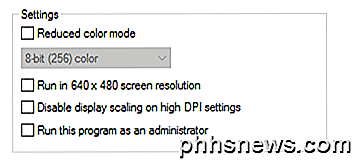
Berechtigungsstufe
Die letzte Option in diesem Fenster hat damit zu tun, wie Windows Berechtigungen in Windows 7/10 zuweist und wie Berechtigungen in früheren Versionen des Betriebssystems zugewiesen wurden. Windows 95, 98 und ME haben mehrere Benutzerkonten nicht genutzt; Jeder verwendete den gleichen Desktop, hatte die gleichen Berechtigungen und hatte die vollständige Kontrolle über jeden Aspekt des Betriebssystems. Im Wesentlichen war jeder ein Top-Level-Administrator.
Dies ist ein Problem für Programme, die unter diesen Bedingungen veröffentlicht wurden, da sie nahezu uneingeschränkten Zugriff auf Hardware, Software und Treiber hatten. Wenn Sie diese Option aktivieren, wird sichergestellt, dass das Programm über die Berechtigungen verfügt, die es zum Ausführen benötigt, als ob es diese Art von Steuerelement erneut hätte.
Es scheint, dass jeder ein altes Programm hat, das unter Windows 7 oder 10 funktionieren würde. Wenn Sie das 64-Bit von Windows ausführen, ist es noch weniger wahrscheinlich, dass Sie dieses Programm ausführen, als wenn Sie die 32-Bit-Version verwenden.
Wenn Sie jedoch die Optionen des Kompatibilitätsmodus nutzen, können Sie möglicherweise Ihre alte Software erneut verwenden und vermeiden, andere Optionen in Betracht ziehen zu müssen, z. B. das Dualbooten Ihres PCs mit einer älteren Version von Windows oder das Ausführen eines virtuellen PCs von Windows aus.

So verwenden Sie Google Now on Tap, die beste neue Funktion von Android 6.0
Das große Markenzeichen von Android 6.0 ist Google Now on Tap. Teil von Google Now, Now on Tap ermöglicht es Google, den Bildschirm beim Öffnen zu scannen, automatisch zu erraten, wonach Sie suchen möchten und Ihnen weitere Informationen zu geben. Neben benutzerverwaltbaren App-Berechtigungen - etwas, was Apple angeboten hat Der erste Tag mit dem iPhone - das ist die wichtigste und interessanteste neue Funktion in Android 6.

Wie man Text in Word überstempelt
Unterstreichen ist eine häufige Aufgabe in Word, und leicht gemacht, aber was ist, wenn Sie einen Text überstreichen müssen (auch Überstrich oder Überstrich genannt)? Überstreichen ist in wissenschaftlichen Bereichen üblich, aber es gibt verschiedene Gründe, Text zu übersteuern. Word macht es jedoch nicht einfach.



